制作朋克风格水彩海报封面的PS实例教程
朋克风格海报是非常流行的,以大面积的绚丽颜色来吸引眼球。制作方法比较简单:先选好合适的人物素材,用阈值等把暗部分离出来,然后把人物调成单一颜色,暗部转为相应的颜色,再配上文字及背景即可。最终效果

一、用PS打开图片,选择照片中的背景,创建新图层,填充颜色为黄色。

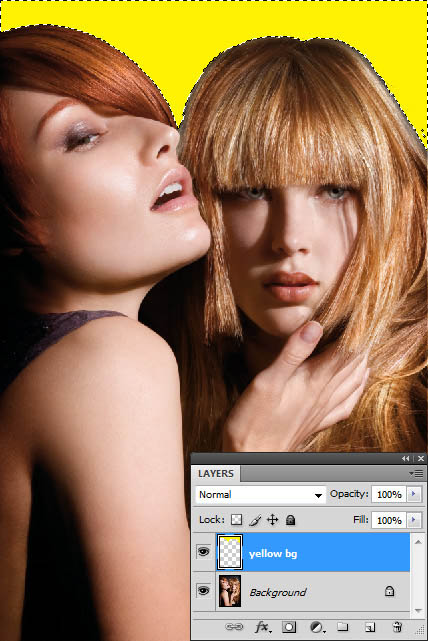
二、将”背景”图层复制,放到原背景图层的上方,如下图所示。然后图像->调整->阈值 阈值色阶60 结果如下。

三、现在使用魔棒工具选中图层的黑色部分,填充为深紫色,反选选取,删除掉图层的白色区域,混合模式为”色相”。

四、在背景图层中选择图像->调整->色相饱和度(色相180,饱和度71,明度-38)效果如下图。

五、图层->拼合图像,这样三个图层就合并为一张图像。调亮一点,图像->调整->阴影/高光(隐形:50%,高光0%)。

六、现在相片的部分完工了,需要添加一些字体来填充空白区域,形成一种海报风格,这里使用了cow.cow字体(大小 36点),颜色为黄色。

七、同样的字体,颜色为红色,在黄色背景图层之上写上”Abduzeedo”,然后给文字图层设置了图层蒙版,这样文字与照片能起到更好的对照效果。

八、自定义形状工具,选择对话气泡。颜色使用红色,在气泡中打上文字,字体使用为Can Can de Bois。然后将气泡图层和文字图层翻转一定角度。

标签(TAG) Photoshop海报制作 PS制作海报封面 PS制作水彩海报 PS朋克海报 PS水彩海报封面




























